随着社交媒体的兴起,抖音已经成为人们表达自我和分享生活的重要平台。不少用户在使用电脑尝试录制抖音合拍视频时,可能会遇到没有声音的窘境。为了解决这一问题,本文将提供一系列实用的解决方案,并教你如何有效避免类似问题的出现。
电脑录抖音合拍无声问题解析
在开始解决具体问题之前,了解该问题可能的原因是至关重要的。电脑录制抖音合拍视频时没有声音,可能是由以下原因引起的:
1.硬件设备问题:麦克风未正确连接或损坏。
2.软件设置问题:电脑上的录音设置不正确或者抖音应用内部设置有误。
3.权限问题:电脑的操作系统或应用没有获得录音权限。
4.驱动程序问题:麦克风驱动程序过时或损坏。
5.第三方软件冲突:其他运行中的软件可能与抖音应用冲突,导致录音功能异常。

解决电脑录抖音合拍无声问题的具体步骤
1.检查麦克风连接与设备
确认麦克风是否正确连接到电脑。如果是外接麦克风,请检查连接线是否牢固,以及是否有损坏迹象。对于内置麦克风,确认其是否在电脑的音频设置中被正确识别。
2.调整电脑音频设置
前往电脑的“控制面板”>“硬件和声音”>“声音”,在“录制”标签页中选择你的麦克风设备,点击“属性”,确保麦克风是默认设备,并且音量已经调节到合适水平。
3.检查抖音应用权限
打开抖音,进入设置菜单,检查录音权限是否已开启。同时,确认电脑上的隐私设置没有禁止抖音访问麦克风。
4.升级或重新安装驱动程序
前往设备制造商官网下载并安装最新的麦克风驱动程序。如果不确定驱动程序是否正确,可以使用驱动程序更新工具进行自动检测和更新。
5.管理与解决第三方软件冲突
关闭可能与抖音应用冲突的其他软件,尤其是音频处理软件、防火墙和安全软件。如果问题依旧,尝试重启电脑。
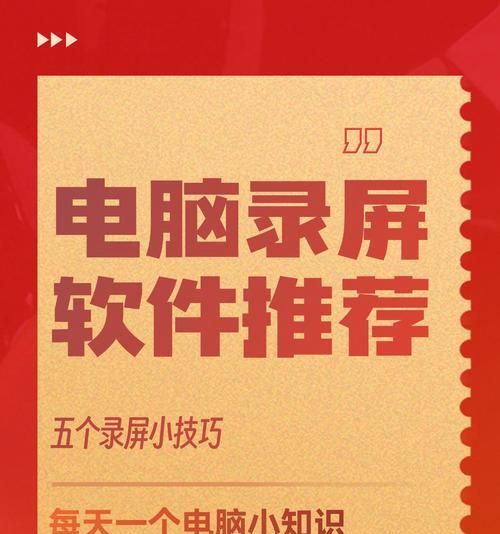
预防措施与实用技巧
为防止将来再出现类似问题,建议采取以下预防措施:
定期更新驱动:确保所有硬件设备的驱动程序保持最新状态。
定期检查硬件:注意硬件设备的保养,避免物理损坏。
双设备录制:同时使用手机和电脑录制,作为备份。
学习基本故障排除:了解电脑和应用的基础故障排除技巧。

常见问题解答
问:如果以上步骤都无效,我还能怎么办?
答:如果常规步骤无法解决问题,可能需要专业的技术支持。你可以联系抖音客服或电脑制造商的客服部门寻求帮助。
问:我应该如何选择合适的麦克风?
答:选择麦克风时,考虑其用途和预算。对于专业用途,推荐选择高质量的外接麦克风;对于日常使用,内置麦克风或较为实惠的USB麦克风通常已经足够。
问:抖音应用有什么录音相关的设置可以调整吗?
答:是的,抖音应用内可以调整声音的大小、高低以及加入各种声音效果。可以在录制视频前,进入应用的音频选项内进行细致的设置。
问:如何获取抖音的录音权限?
答:在抖音应用的“设置”>“隐私”里,找到“麦克风”权限选项,并确保其开关是打开状态。如果在电脑上使用,可能需要在操作系统的隐私设置中进行调整。
通过上述步骤,相信您可以有效解决电脑录抖音合拍时无声的问题。记得在进行任何操作前,备份重要数据以防意外发生。希望每个抖音爱好者都能轻松记录并分享他们的创意和快乐时刻!
标签: #怎么办









